我们在平时操作电脑的时候经常会使用“显示桌面”图标来进行桌面的切换操作,十分简单方便,但是有时候我们可能由于误操作而把它给删了,导致我们无法在使用它进行桌面的切换操作,给我们日常的切换操作带来了不便,此时我们应该怎么办呢?
显示桌面图标不见了怎么办 精 1、
其实进行桌面切换的操作不一定要使用“显示桌面”图标,使用键盘同样能完成桌面的切换的操作,我们找到键盘上的win键和D键(如果不清楚键的位置的话可以参看下图红线标注处),然后同时按下去,是不是同样实现了桌面的切换操作呀。
显示桌面图标不见了怎么办 精 2、
有的朋友可能会说,我知道使用键盘能实现这样的效果,但是我还是想使用“显示桌面”图标来实现桌面的切换,下面我们就来看看怎样把消失的图标再次“变”出来。我们打开C盘,依次打开“Documents and Settings”和“Administrator”文件夹,找到“Application Data”文件夹(注意此文件夹为隐藏文件夹,因此我们需要先显示隐藏文件夹)。
显示桌面图标不见了怎么办 精 3、
然后依次打开“Microsoft”,“Internet Explorer”和“Quick Launch”文件夹,找到“显示桌面”选项,右击它,点击发送到桌面快捷方式,然后把快捷方式标拖曳到我们常用的任务栏即可。但是一般情况下,“显示桌面”图标并非快捷方式,当你任务栏中的图标被删除后,这里也不会在有,没有的话也没关系,我们看接下来的办法。
显示桌面图标不见了怎么办 精_桌面图标不见了怎么办
显示桌面图标不见了怎么办 精 4、
我们可以找一个有“显示桌面”图标的电脑,然后右击复制它,粘贴在桌面上,然后通过QQ或者其他的通讯工具发送到你需要的电脑,然后把它拖动到任务栏中即可。虽然这是一个简单的方法,但是需要用到别人的电脑,那么只有自己的电脑能不能把“显示桌面”图标调出来呢,答案是肯定的,能。
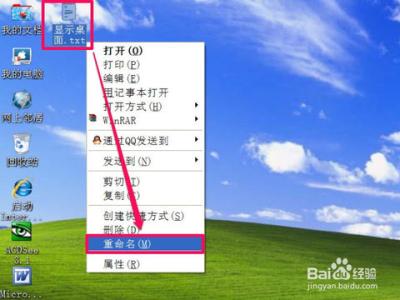
显示桌面图标不见了怎么办 精 5、
其实“显示桌面”的图标也是由命令行语句构成的,我们找到一个有“显示桌面”图标的电脑,然后右击使用记事本打开它,我们可以发现里面的命令行语句,我们只需要把它拷贝出来,然后新建一个记事本把它拷贝进去,然后命名为“显示桌面.scf”,这样我们就自己造出了一个“显示桌面”的图标。
显示桌面图标不见了怎么办 精 6、
当然我们还可以借助360系统修复来修复我们的“显示桌面”图标。打开360安全卫士,找到系统修复选项,然后点击常规修复,经过几分钟的扫描之后就会出现可修复选项,其中一项应该就有“显示桌面”的修复选项,我们选中它然后点击立即修复即可。
显示桌面图标不见了怎么办 精_桌面图标不见了怎么办
显示桌面图标不见了怎么办 精 7、
其实有时候并非是“显示桌面”图标被删除了,只不过是你的快捷方式太多导致一部分快捷方式被隐藏起来罢了,我们可以点击“>>”,就会惊奇的发现,消失的图标竟然在这里,我们只需把它拖到任务栏中让它显示即可。
“Application Data”文件夹是隐藏文件夹,我们只有显示了隐藏文件和文件夹才能找到它。
自己制作“显示桌面”图标的时候一定要注意,命令行语句一定要跟源程序一致,例如每行命令语句的换行,我们通常在网上拷贝出来的都会变成一行,这样是不能制作出“显示桌面”图标的。
不知道了小编的电脑问题还是安全卫士的系统修复就是那么慢,检查一次需要耗时好几分钟,如果等不及的朋友可以采取其他方法进行修复。
以上就是显示桌面图标不见了怎么办的全部内容,希望对有需要的朋友有所帮助。
 爱华网
爱华网



